La customisation:Et oui, vous pouvez voir que vous n'avez pas les mêmes icônes/heure.
Il est possible en effet de customiser (personnaliser) votre HTC Home
Plusieurs possibilités:
Pour ceux qui ont installé la version wm5 du HTC Home:
Vous pouvez utiliser un logiciel de customisation très pratique et tout simple. Il s'agit de
HTC HOME customizer.
Voici à quoi ça ressemble:








 La 1ère capture présente l'onglet "Apparence",
La 1ère capture présente l'onglet "Apparence", c'est cet onglet qui vous permettra de sélectionner les icônes que vous souhaitez appliquez à votre HTC Home. (Background = le fond, clock = les icônes d'heure, Icons = les icones de raccourcis du HTC Home, Weather = les icônes de la météo)
Le deuxième onglet "download" permet de télécharger des icônes supplémentaires à celles de bases incluent dans l'onglet "apparence". Pour avoir accés au téléchargement, il vous faut soit synchroniser le ppc avec votre pc, connection internet active, soit utiliser le wifi, soit utiliser votre connection opérateur (GPRS).
Une fois téléchargées, vous les retrouverez dans la sélection de l'onglet "apparence".
Le troisième onglet "prévisualisation" vous permet de voir les icônes disponnibles, et de vous faire une idée de ce que vous voulez mettre. Tout comme pour le téléchargement, vous devrez utiliser une connection internet (sychro avec pc, wifi ou GPRS)
Le quatrième onglet "luncher", vous permet de sélectionner les raccourcit de programmes que vous souhaitez rajouter au "lancement rapide". Il est également possible pour cela, de passer directement par le "luncher" du HTC home.
Le 5ème onglet, "tabs", vous permet de sélectionner les onglets que vous souhaiter utiliser sur le HTC Home. En effet, vous n'êtes pas obligé d'utiliser les 6 boutons
 Le 6ème onglet, "weather"
Le 6ème onglet, "weather", vous permet de sélectionner votre ville, afin d'avoir la bonne météo

Pour mettre à jour la météo, utilisez la synchro avec le pc, le wifi, ou le GPRS. (possibilité de le faire en passant directement par le HTC Home, comme pour le "luncher" )
Le 7ème onglets, se sont les options, qui ne servent pas à grand chose
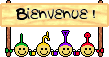 Téléchargement du HTC HOME CUSTOMIZER
Téléchargement du HTC HOME CUSTOMIZER. A installer depuis le ppc.
 /
/  /
/ 

 /
/ 



































